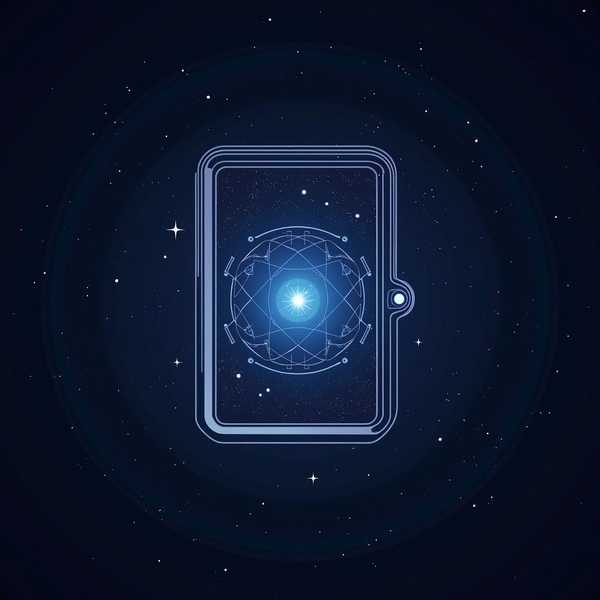苹果设备浏览器下载速度慢,首先可能是网络问题。确保你的Wi-Fi或蜂窝数据信号稳定,若信号弱,尝试靠近路由器或切换网络环境。对于Wi-Fi,可重启路由器或调整DNS设置(如改用Google DNS 8.8.8.8或Cloudflare 1.1.1.1),这能加速域名解析。若使用蜂窝数据,避免高峰时段下载,或开启飞行模式几秒后关闭以重置网络连接。检查是否有多设备占用带宽,暂停其他大流量活动(如视频流)可显著提升下载速度。
2、清理浏览器缓存与数据
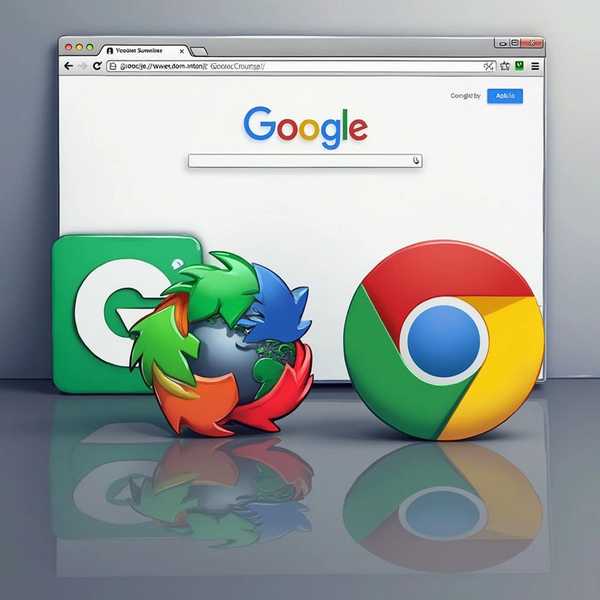
Safari等浏览器长期积累的缓存和历史数据会拖慢性能。进入“设置 > Safari > 清除历史记录与网站数据”可一键清理。若使用Chrome,需在应用内清除缓存:打开Chrome → 点击“更多”图标 → 选择“删除浏览数据”。定期清理不仅能释放存储空间,还能避免因缓存冲突导致的加载卡顿。对于Mac用户,还可通过终端命令“sudo killall -HUP mDNSResponder”清除DNS缓存,优化网络请求路径。
3、关闭后台应用与标签页
同时运行多个应用或浏览器标签页会占用内存和网络资源。上滑调出应用切换界面,关闭不用的后台应用;在Safari中,长按标签页按钮选择“关闭所有标签页”以释放内存。对于Mac用户,通过“活动监视器”结束高内存占用的进程,或使用工具如“赤友DiskGeeker”分析并清理大文件。iOS设备还可关闭“后台应用刷新”功能(设置 > 通用 > 后台应用刷新),减少后台流量消耗。
4、更新系统与使用下载工具
旧版iOS或浏览器可能存在性能缺陷。前往“设置 > 通用 > 软件更新”安装最新系统。若Safari下载仍慢,可尝试第三方下载器(如Folx),支持多线程下载和计划任务,避开网络高峰。对于大型文件,复制下载链接到迅雷等工具也能提速。确保浏览器为最新版本:Safari随系统更新,Chrome等需通过App Store手动更新。
5、检查设备存储与硬件状态
iPhone存储空间不足80%时,系统性能会下降。进入“设置 > 通用 > iPhone存储”查看并删除无用文件(如重复照片、旧视频),或启用iCloud扩展空间。若问题持续,可能是硬件老化(如Wi-Fi模块),需检测信号强度:在Mac上通过“ping路由器IP”测试延迟,若高于0.45毫秒需考虑维修。极端情况下,重置网络设置(设置 > 通用 > 传输或还原iPhone > 还原网络设置)可解决深层配置错误。创新科技网 WWw.zQcYzG.COM